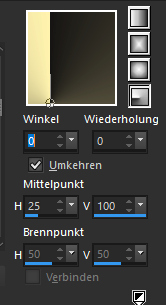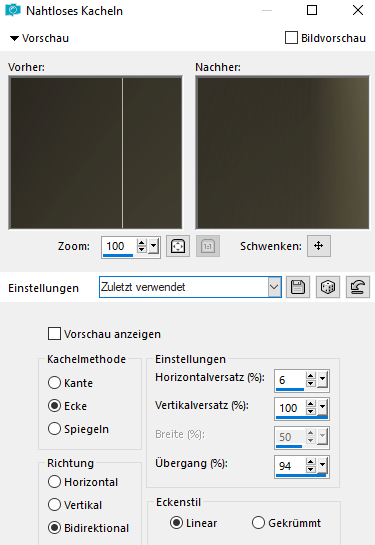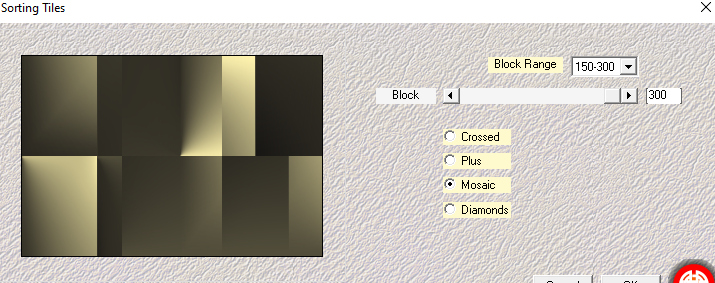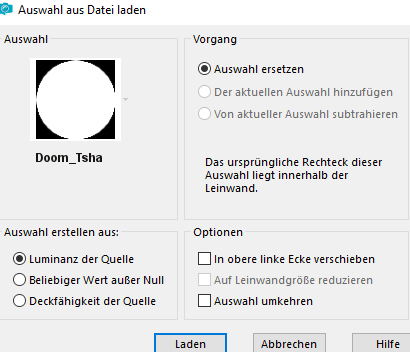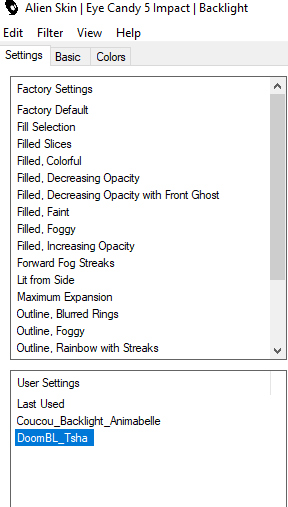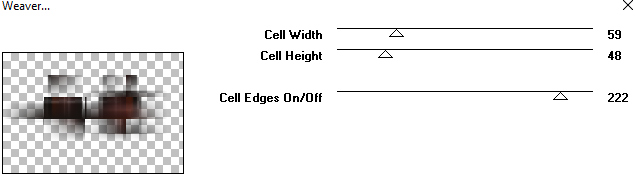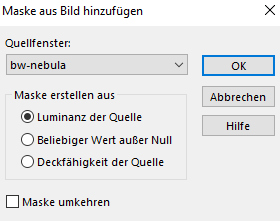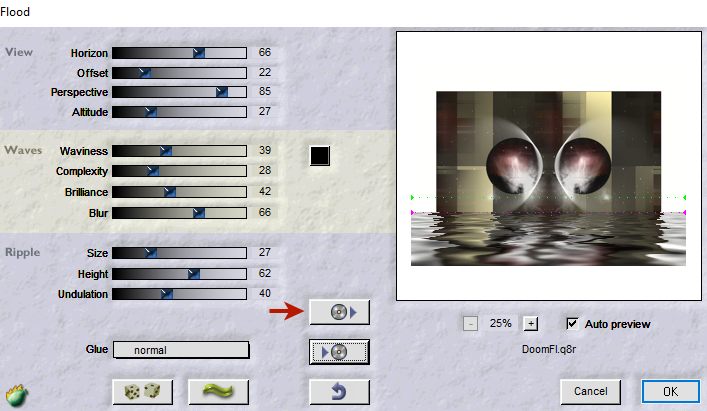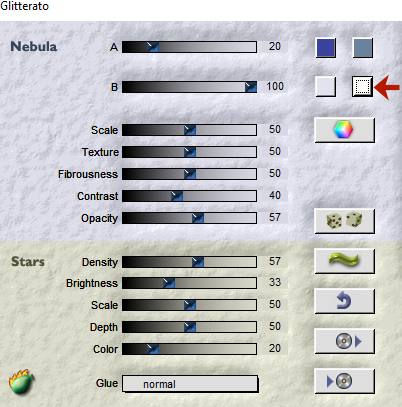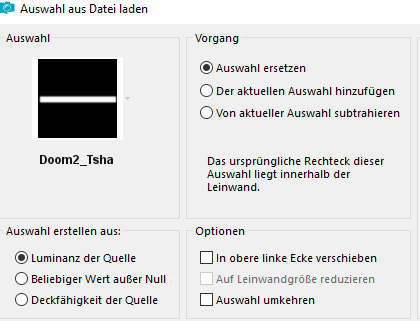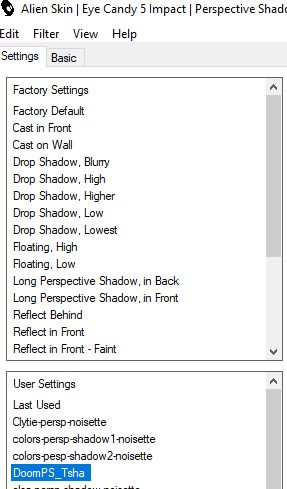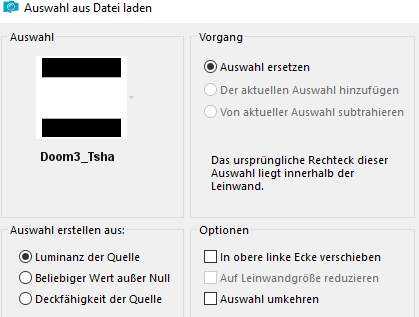|
© by Tshaka67 Dieses
Tut wurde mit PSP X9 geschrieben. Es dürfte aber keine Probleme geben, Im
PSP X9 ist das Spiegeln zu älteren/anderen Versionen geändert.
Das
Copyright von den Materialien unterliegt den jeweiligen Künstlern. Die
schöne Poser ist Render bei Mimie.
Material:
Verschiebe die Auswahldateien in Deinen PSP Auswahlordner.
Filter:
Du
benötigst noch:
1. Öffne Deine Poser/Tube, Dein Bild und das Bild aus dem Material in Deinem PSP Stelle die Vordergrundfarbe auf eine helle und die Hintergrundfarbe auf eine dunkle Farbe Deiner Wahl. Erstelle folgenden Farbverlauf
2. Öffne
ein neues Bild - 900 x 600 Pixel - Transparent Effekte - Bildeffekte - Nahtloses Kacheln
3. Ebene - Duplizieren Effekte - Plugins - Mehdi - Sorting Tiles
Stelle die Sichtbarkeit der Ebene auf 50% Effekte - Kanteneffekte - Nachzeichnen 4. Ebene - Neue Rasterebene
Auswahl - Auswahl laden/speichern - Auswahl aus Datei laden
5.
Kopiere Dein Bild Auswahl aufheben 6. Ebenen - Duplizieren Aktiviere die untere der beiden Ebenen (Raster 2) Effekte - Plugins - Alien Skin Eye Candy 5: Impact - Backlight Suche Dir bei den User Settings "DoomBL_Tsha"
7. Ebenen - Duplizieren
Bild - Spiegeln Horizontal spiegeln - bei ältere Versionen = Vertikal
spiegeln 8. Aktiviere die oberste Ebene (Kopie von Raster 2) Ebenen - Duplizieren Bild -
Spiegeln Horizontal spiegeln - bei ältere Versionen = Vertikal spiegeln 9.
Bearbeiten - Kopieren 10. Gehe zurück zu Deinem Bild (Kopie von Raster 2) Effekte - Plugins - Toadies - Weaver
11.
Effekte - Bildeffekte - Nahtloses Kacheln
12.
Bild - Frei drehen Wiederhole Nahtloses Kacheln Ebenen - Anordnen - Nach unten verschieben 13. Aktiviere die oberste Ebene (Raster 2)
Ebenen - Neue Rasterebene 14. Ebenen - Neue Maskenebene aus Bild
Dupliziere 2 mal im Ebenenmanager die Maskenebene Ebenen - Zusammenführen - Gruppe zusammenfassen 15. Ebenen - Duplizieren Bild - Spiegeln Horizontal spiegeln - bei ältere Versionen = Vertikal spiegeln 16. Bild - Rand hinzufügen - Symmetrisch 1 Pixel - Hintergrundfarbe Auswahl - Alles auswählen Bild - Rand hinzufügen - Symmetrisch Auswahl - In Ebenen umwandeln Auswahl aufheben 17. Aktiviere die untere Ebene Effekte - Plugins - Flaiming Pear - Flood Klicke auf das Zeichen mit der Diskette
(roter Pfeil)
18. Bleibe auf der untersten Ebene Klicke mit dem Zauberstab in den weißen Rand Effekte - Plugins - Flaming Pear -
Glitterato
Auswahl aufheben 19. Aktiviere die oberste Ebene Auswahl - Auswahl laden/speichern - Auswahl aus Datei laden
Drücke ein-/zweimal die Entfernen-Taste (Entf) Auswahl aufheben 20. Effekte - 3D-Effekte - Schlagschatten Vertikal und Horizontal: 0 21. Kopiere die in Pkt. 9 zur Seite gelegten
Kreise 22. Effekte - Plugins - Alien Skin Eye Candy 5: Impact - Perspektive ShadowSuche Dir bei den User Settings "DoomPS_Tsha"
23.
Auswahl - Auswahl laden/speichern - Auswahl aus Datei laden
Drücke einmal die Entfernen-Taste (Entf) Auswahl aufheben 24. Kopiere Deine Poser / Tube und füge sie als neue Ebene in Dein Bild ein. Effekte - 3D-Effekte - Schlagschatten 25. Effekte - Plugins - Flaiming Pear - Flood Ändere den obersten Wert - Horizon - so, wie
es am besten zu Deinem Bild passt Fasse alle Ebenen zusammen 26. Auswahl - Alles Auswahl - In Ebene umwandeln Auswahl aufheben 27.Effekte - Plugins - AAA Frames - Texture Frames 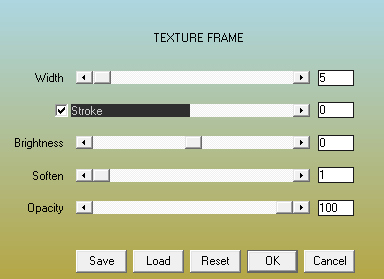 28. Effekte - 3D-Effekte - Schlagschatten Vertikal und Horizontal: 0 29. Setze
jetzt Dein Wasserzeichen und sonstige Copyrighthinweise, Fertig ist Dein Signtag
|